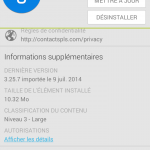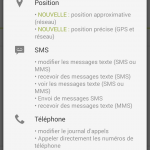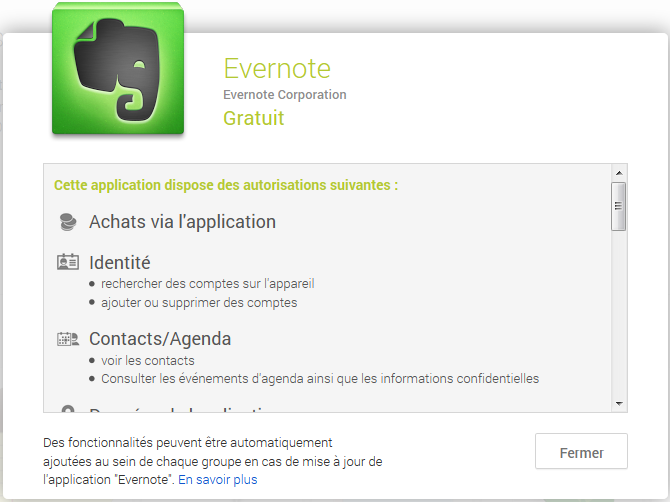
Astuce: analyser les permissions d’une application du Play Store
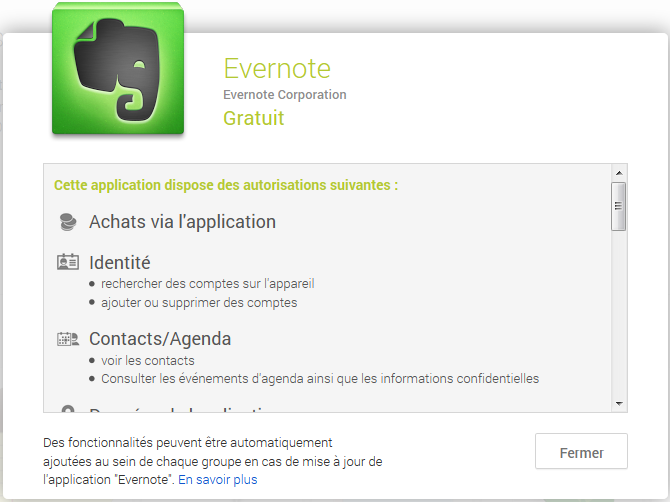
En cherchant à simplifier l’affichage des permissions ainsi que leur gestion, Google a – à mon sens – commis une grossière erreur. En effet, une fois qu’un groupe de permissions a été accepté pour une application, celle-ci peut utiliser n’importe quelle permission s’y trouvant, sans vous en informer. Si cela n’a pas trop d’incidence sur les catégorie comme l’accès à Internet, c’est beaucoup plus ennuyant pour la gestion des identités et des contacts, par exemple.
Cela dit, cet article du site infos-mobiles.com, sur lequel je suis tombé un peu par hasard en me renseignant sur les permissions Android, donne un moyen contourné d’afficher les changements qu’il y a dans celles-ci pour une application. C’est bien caché (je ne sais pas jusqu’à quel point c’est fait exprès) mais il est toujours possible d’afficher le « différentiel » entre les permissions actuelles de l’application et ses nouvelles permissions.
En utilisant votre ordinateur, vous pouvez aller consulter la liste des permissions d’une application ainsi que les changements qui ont été opérés depuis la dernière mise à jour (note: cette fonction n’est disponible que si vous êtes connecté au Play Store avec votre compte Google) en vous rendant sur la page d’une application et en repérant la section « Informations complémentaires ». Là, vous trouverez bon nombre d’informations, y compris un petit lien « Autorisations: Afficher les détails ». Cliquez dessus et vous obtiendrez la fenêtre affichée en entête de ce billet. Pour autant que vous soyez connecté à un compte Google synchronisé avec votre smartphone, la mention « NOUVEAU » apparaîtra à côté des nouvelles permissions attribuées. Dommage que la société de Moutain View ne souhaite pas mettre ça plus en avant…
Si vous utilisez votre smartphone, il vous suffit d’ouvrir l’application du Play Store et de vous rendre sur la page dédié à l’application que vous souhaitez consulter. La section « Informations supplémentaires » contient le lien « Afficher les détails » qui vous permet de consulter les permissions en détail ainsi que de mettre en avant les permissions qui ont changé.
N’hésitez pas à consulter la galerie d’image ci-après pour vous faire une idée bien précise de ce que cela donne. Et bien entendu, prenez garde à bien consulter les permissions avant d’installer quoi que ce soit, même si c’est chiant. 😉